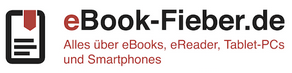„Send to Kindle“ – Amazon vereinfacht das Schicken von PC-Dokumenten an den Kindle-eReader
Mit „Send to Kindle“ für den PC macht es euch Amazon nun noch leichter, Dokumente, die ihr auf eurem Computer liegen habt, an euren Kindle-eReader zu verschicken. Bisher konntet ihr Word-Dokumente oder PDF-Files schon per E-Mail an den Kindle schicken, nun wird die Sendefunktion via Plugin direkt in das Windows-Explorer-Menü integriert. Außerdem könnt ihr die Funktion aus jeder Windows-Anwendung heraus nutzen, die über eine Druckfunktion verfügt. Das Send-to-Kindle-Feature via E-Mail bleibt aber ebenfalls erhalten.
„Send to Kindle“ – Download und Installation
Nach dem Download und der Installation von „Send to Kindle“ müsst ihr euch noch mit eurem Amazon/Kindle-Konto einloggen, danach ist die Funktion nutzbar. Beim Versenden könnt ihr zwischen der WLAN-Variante (direkt an den Kindle eReader) und dem Whispersync-Modus (Kindle Library – Download auf alle Kindle-Geräte und Kindle-Apps möglich) wählen. Und so funktioniert’s: Einfach im Windows Explorer ein oder mehrere Dokumente markieren und die rechte Mouse-Taste klicken. Dann auf „Send to Kindle“ drücken. In Programmen mit Druckfunktion, z.B. Word, geht ihr einfach auf Drucken und stellt dann als Drucker „Send to Kindle“ ein.
„Send to Kindle“ für PC, Mac-Version soll folgen
Diese Dokumente wandelt das Plugin dann in PDF-Files um und sendet sie an den eReader oder in die Library für die diversen Apps. Leider – für alle Mac- oder Linux-Anwender – ist „Send to Kindle“ derzeit nur für Windows erhältlich. Eine Mac-Version soll aber folgen, verspricht Amazon in einem entsprechenden Blog-Beitrag. In meinem Schnelltest hat das Versenden eines Dokuments von meinem PC aus an meinen Kindle-eReader via WLAN problemlos funktioniert. Bei der Whispernet-Funktion kann das Umwandeln und Verschicken laut Amazon einige Zeit dauern.
Dieser Artikel wurde schon 9906 Mal gelesen!